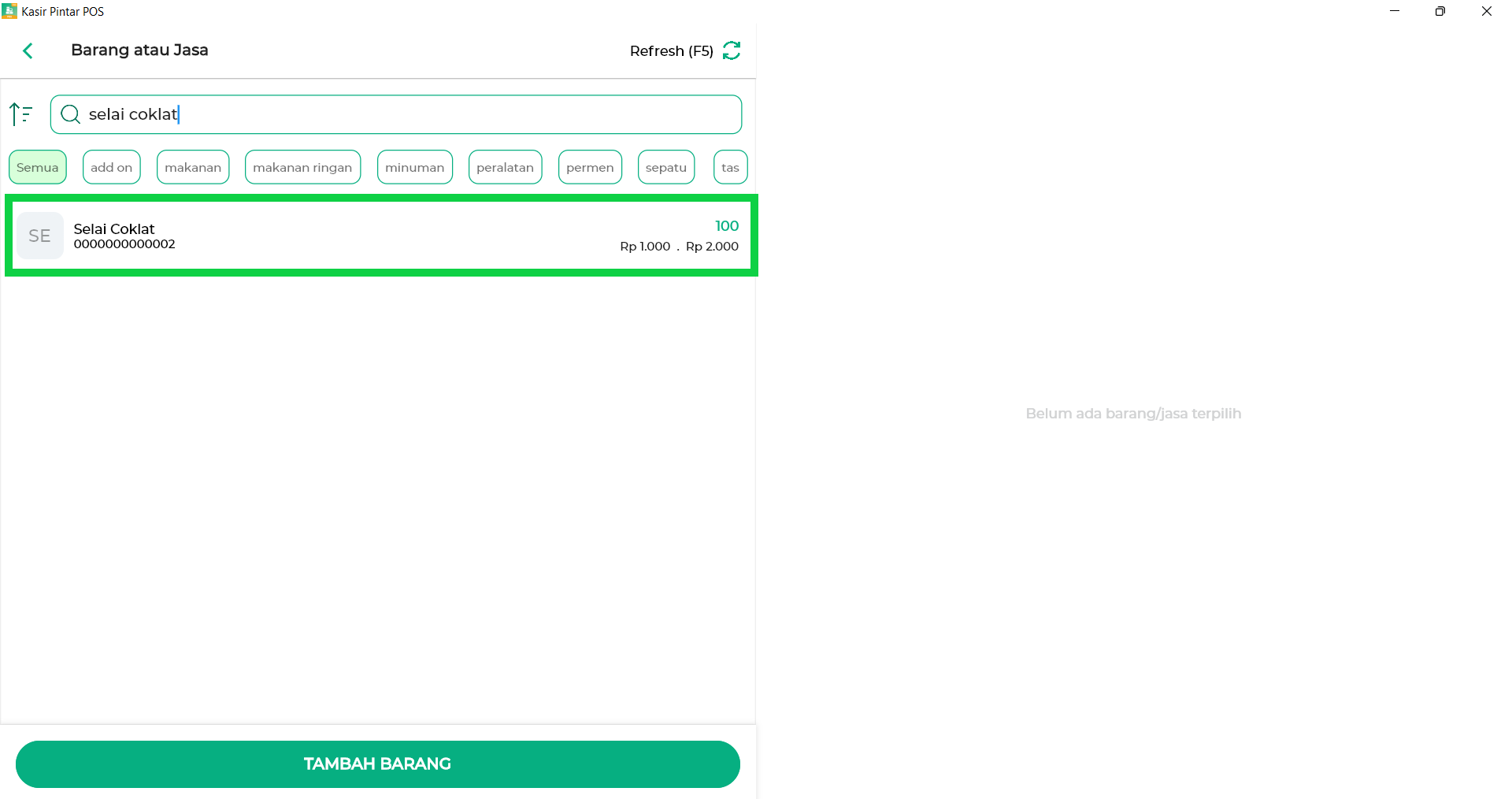Cara Menambah Barang Add On (Kasir Pintar POS)
Add on adalah item tambahan yang bisa ditambahkan ke produk utama, seperti menambahkan ekstra keju mozzarella untuk burger atau menambahkan toping boba untuk milk tea. Biasanya, add on dikenakan biaya tambahan dan bisa disesuaikan dengan permintaan pelanggan.
Fitur ini memungkinkan pelanggan memodifikasi pesanan sesuai keinginan, sekaligus membantu Anda menawarkan lebih banyak variasi produk.
Untuk menambah barang Add On dengan “versi terbaru”, pastikan aplikasi Anda sudah diperbarui ke versi minimal berikut :
- Website/Back Office Kasir Pintar
- Kasir Pintar Pro versi 3.6.0 atau lebih baru
- Kasir Pintar POS versi 1.5.0 atau lebih baru
- Kasir Pintar Dashboard versi terbaru
Berikut merupakan panduan Cara Menambah Barang Add On melalui aplikasi Kasir Pintar POS versi iOS dan Desktop (Windows & Mac OS):
1. Kasir Pintar POS (iOS)
Berikut merupakan panduan Cara Menambah Barang Add On yang diakses melalui aplikasi Kasir Pintar POS versi iOS:
- Klik ikon garis tiga yang ada di pojok kiri atas untuk membuka menu sidebar.

Pilih menu Manajemen pada halaman sidebar.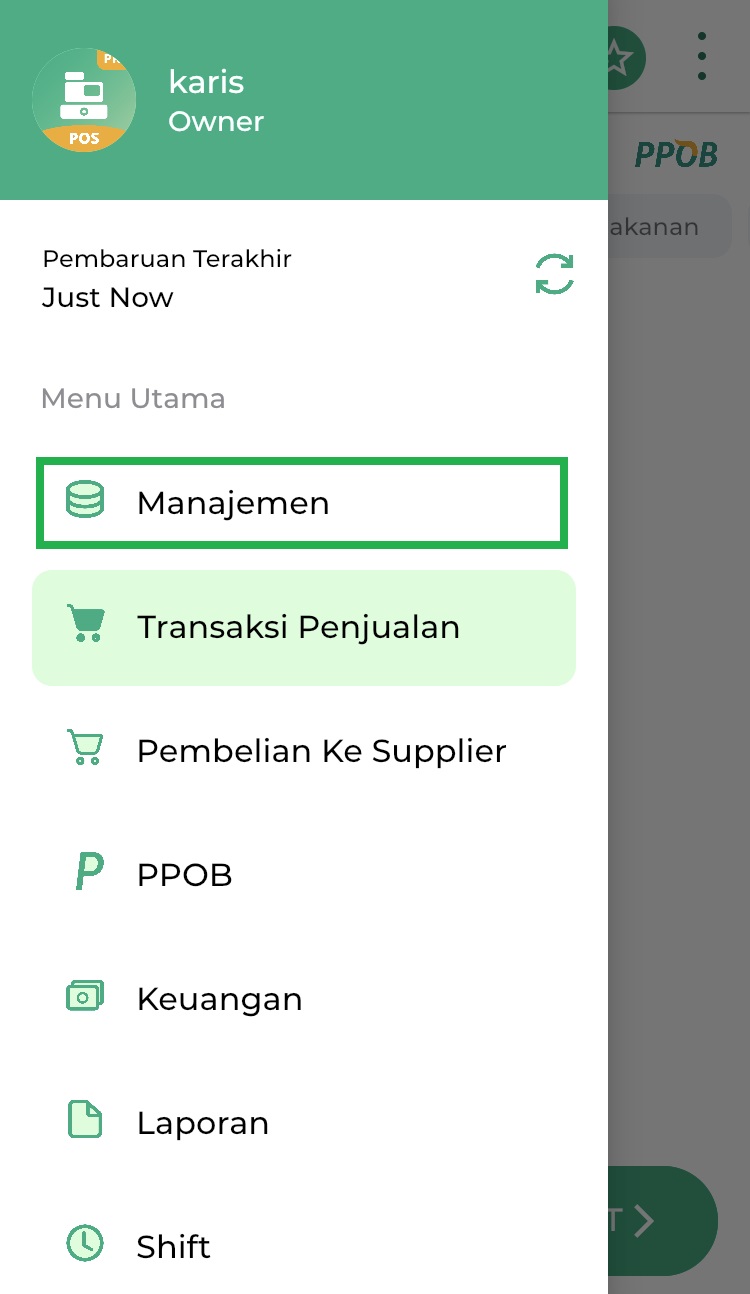
- Pilih sub menu Barang atau Jasa untuk mengatur daftar barang atau jasa yang terdapat di toko Anda.
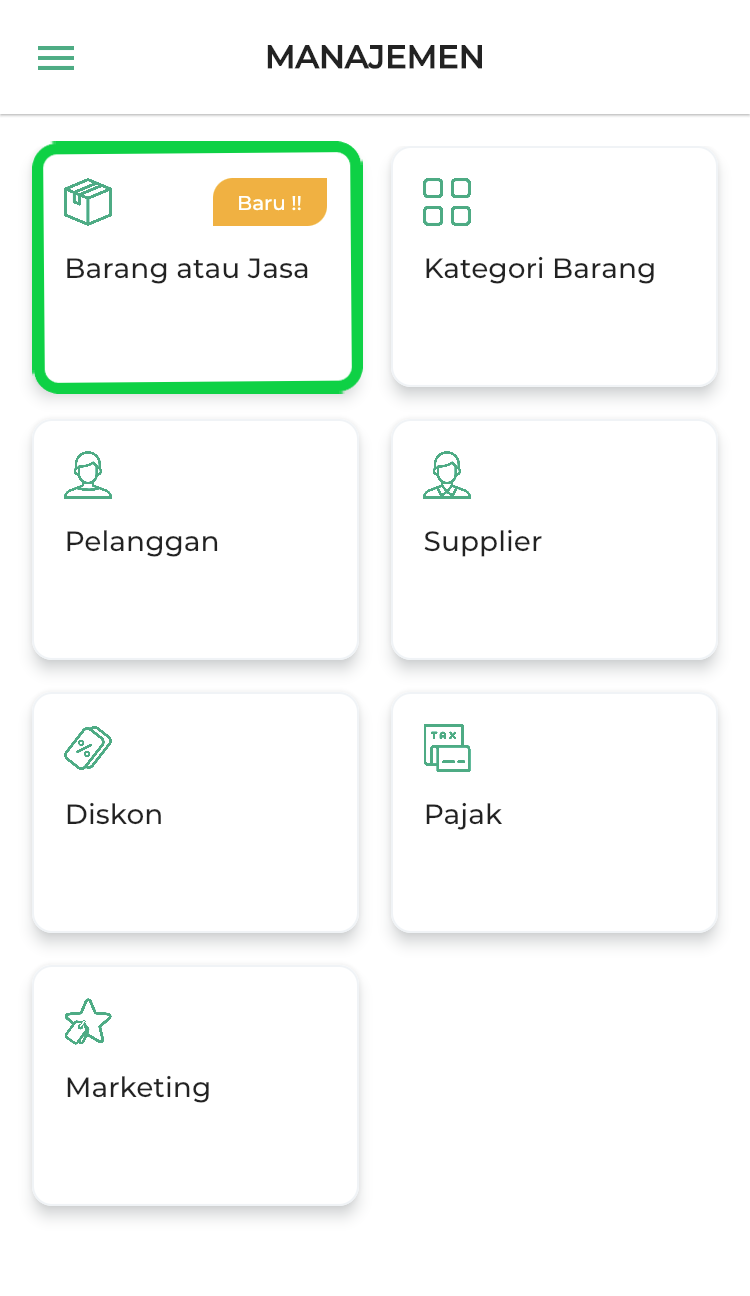
Klik tombol Tambah barang untuk menambahkan data barang baru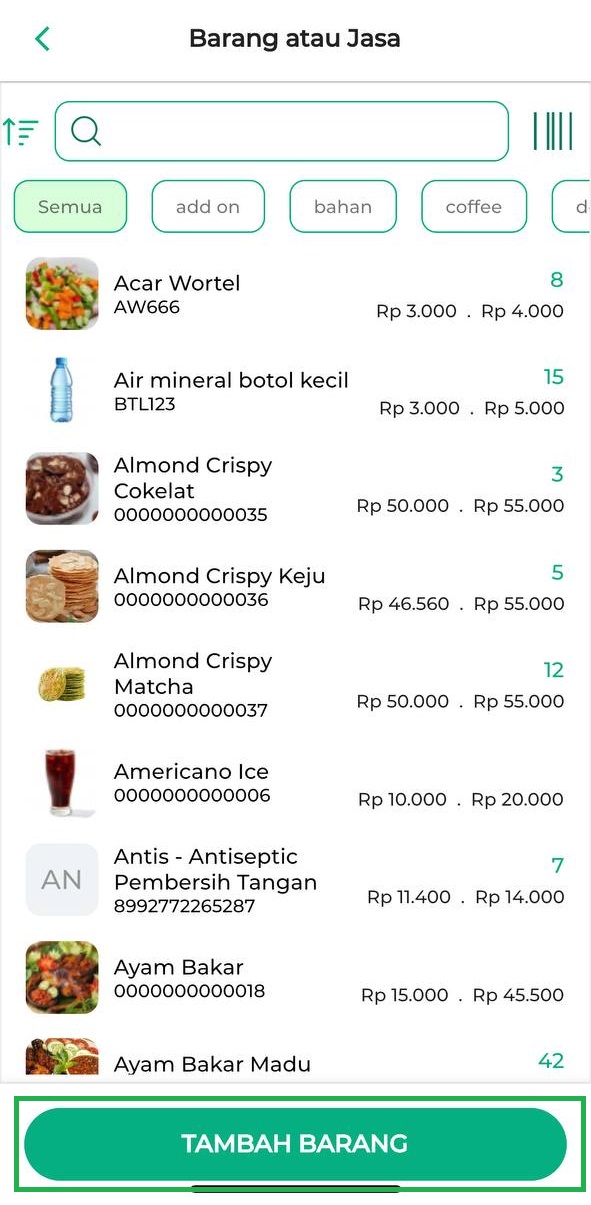
- Lengkapi informasi barang yang dibutuhkan, berikut penjelasannya:
- Masukkan gambar barang sesuai kebutuhan, klik panduan ini untuk penjelasan yang lebih lengkap.
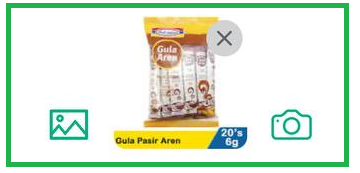
- Isi Nama Barang sesuai dengan kebutuhan Anda pada kolom nama.
Contoh: Gula Aren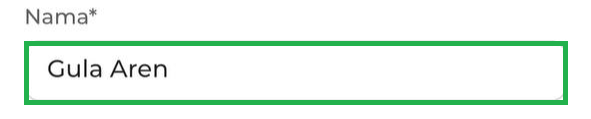
- Klik kolom Tipe Barang, lalu pilih tipe barang Add On.
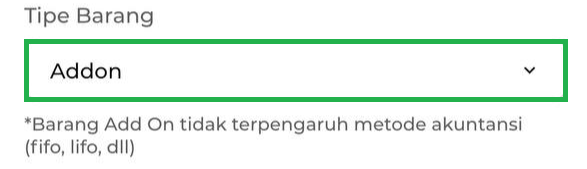
- Pastikan Anda sudah mencentang opsi Tampilkan Di Transaksi dan Pakai Stok. Lalu, isi kolom Stok sesuai dengan jumlah stok barang yang tersedia sekarang.
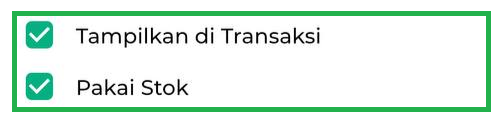
- Tambahkan kode barang di kolom Kode dengan memilih salah satu opsi yang disediakan sistem, klik panduan ini untuk melihat penjelasan yang lebih lengkap.
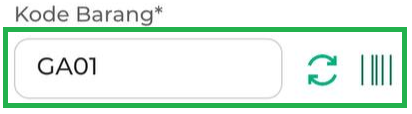
- Lengkapi Harga Dasar dan Harga Jual barang sesuai kebutuhan, lalu pilih Kategori barang yang sesuai. Klik panduan ini untuk penjelasan lebih lengkap.
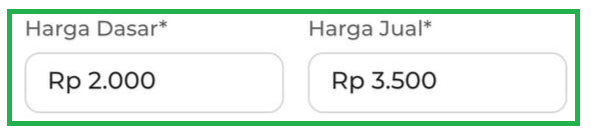
- Masukkan gambar barang sesuai kebutuhan, klik panduan ini untuk penjelasan yang lebih lengkap.
- Lengkapi informasi lain jika diperlukan dengan cara klik tulisan Tampilkan Lebih Banyak. Penjelasan selengkapnya bisa klik disini.
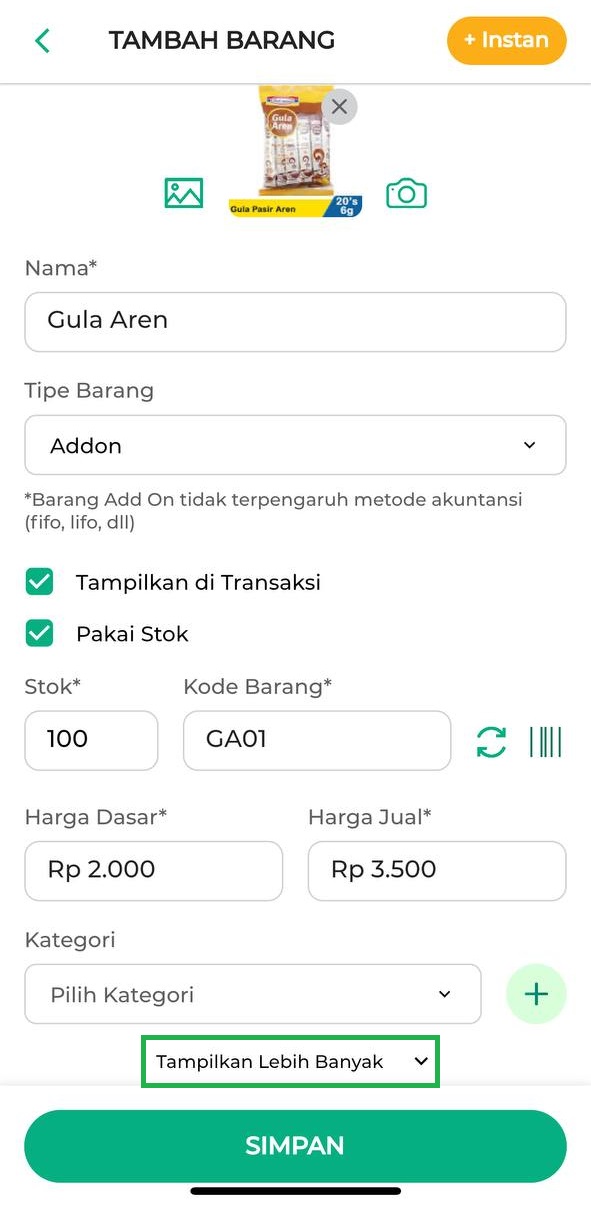
Apabila semua kolom sudah diisi sesuai kebutuhan, klik Simpan untuk menyimpan data barang Add On.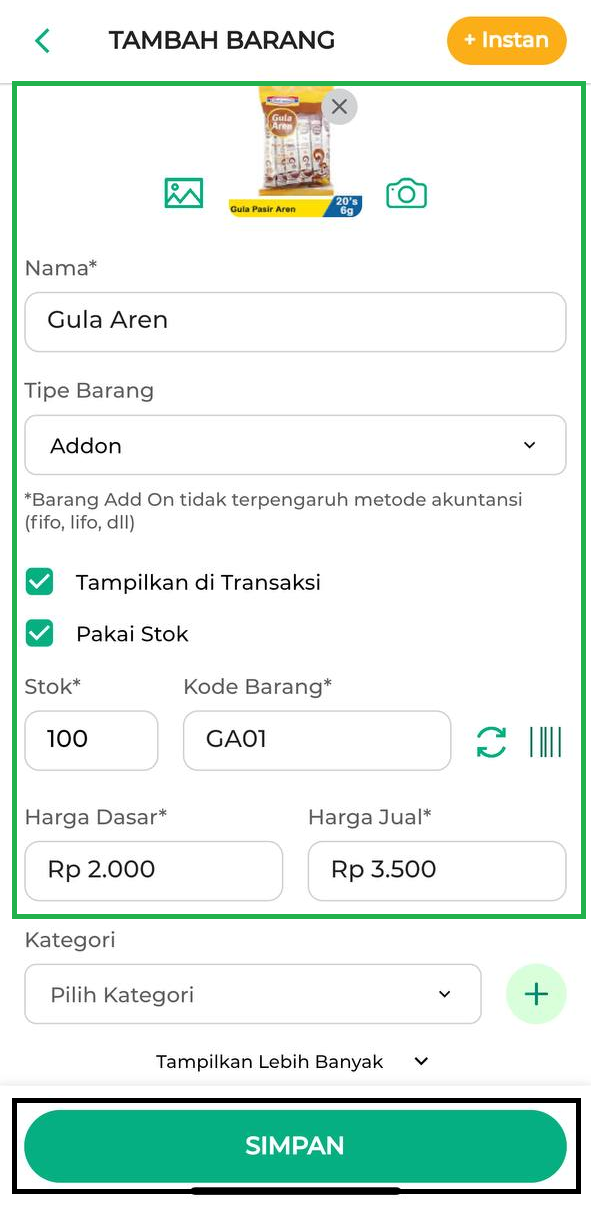
- Berikut merupakan tampilan barang Add On yang sudah berhasil ditambahkan.
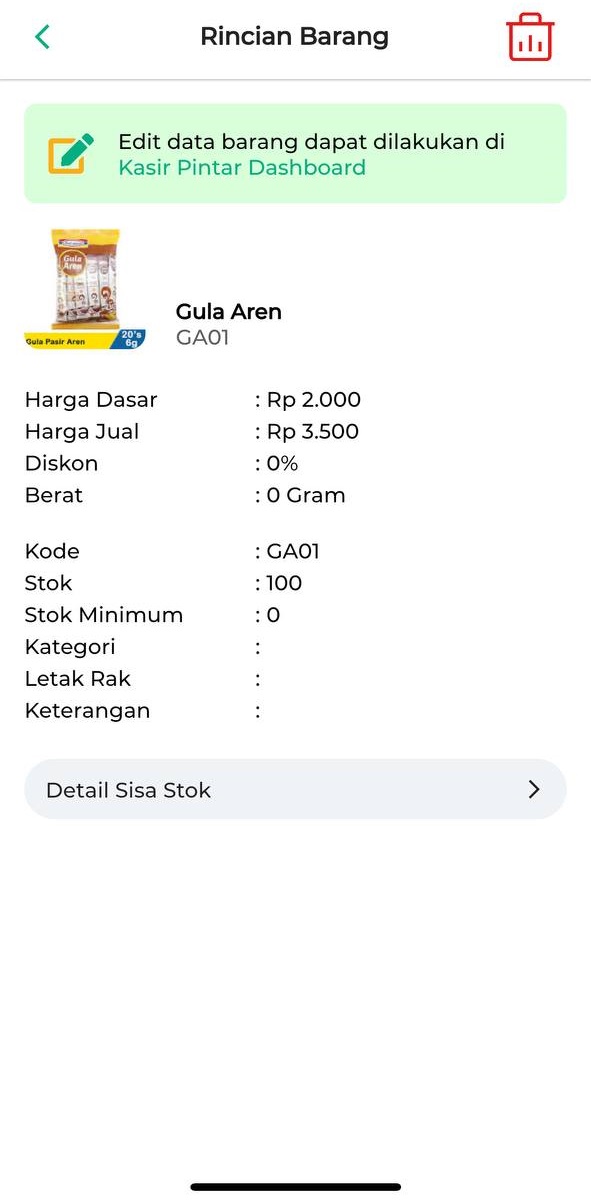
Video Tutorial
2. Kasir Pintar POS (Desktop)
Berikut merupakan panduan Cara Menambah Barang Add On yang diakses melalui aplikasi Kasir Pintar POS versi Desktop:
- Klik ikon garis tiga di sebelah pojok kiri atas untuk membuka menu sidebar.

Pilih menu Manajemen pada halaman sidebar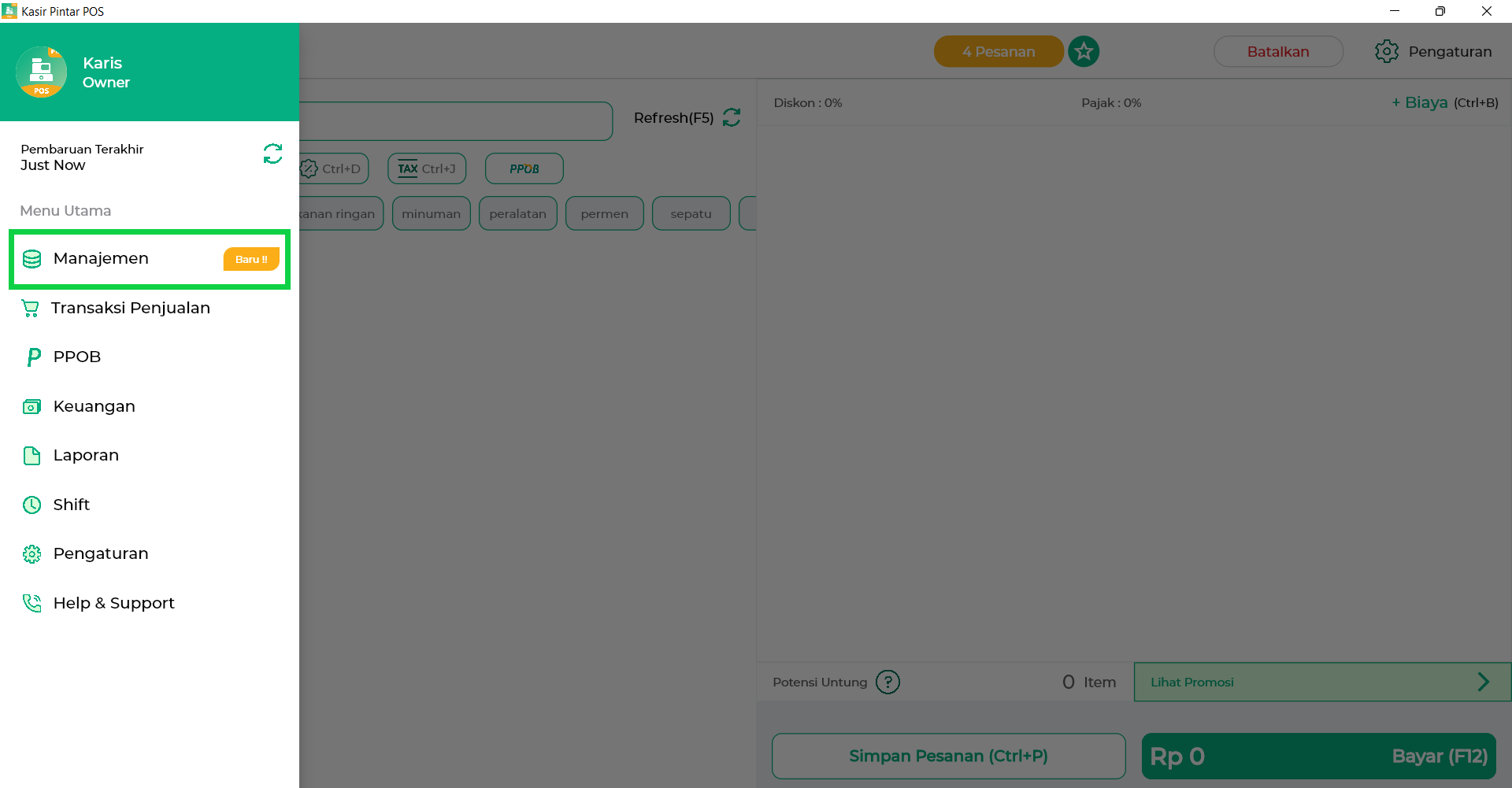
- Pilih sub menu Barang atau Jasa untuk mengatur daftar barang atau jasa yang terdapat di toko Anda
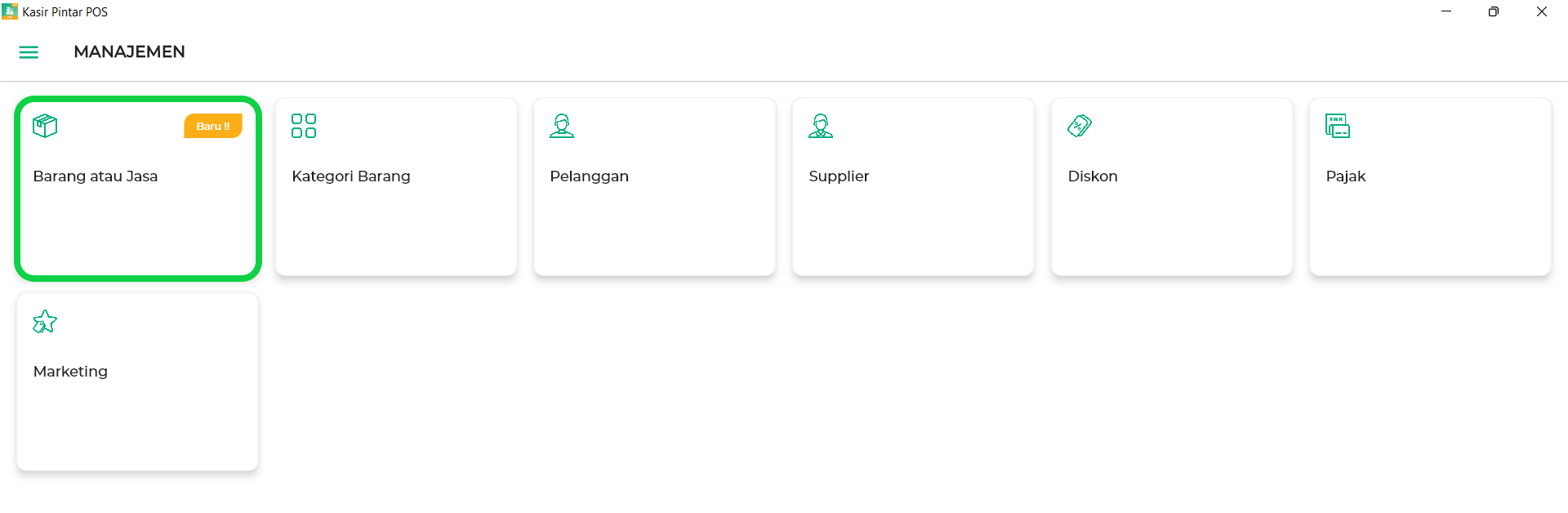
- Pilih tombol Tambah barang untuk menambahkan data barang baru
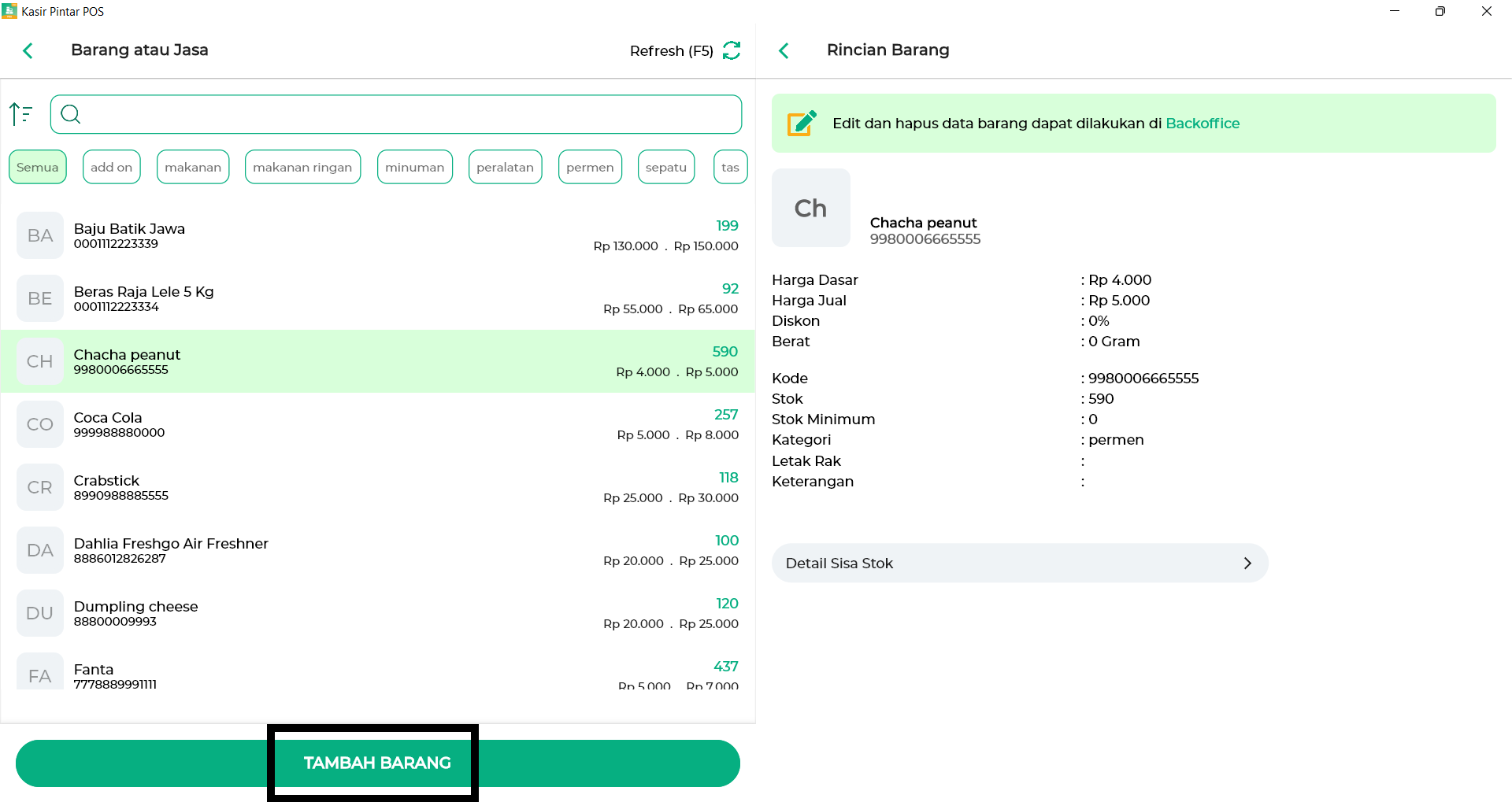
- Lengkapi data barang add on yang akan ditambahkan, dengan ketentuan:
– Pilih Add on pada kolom Tipe Barang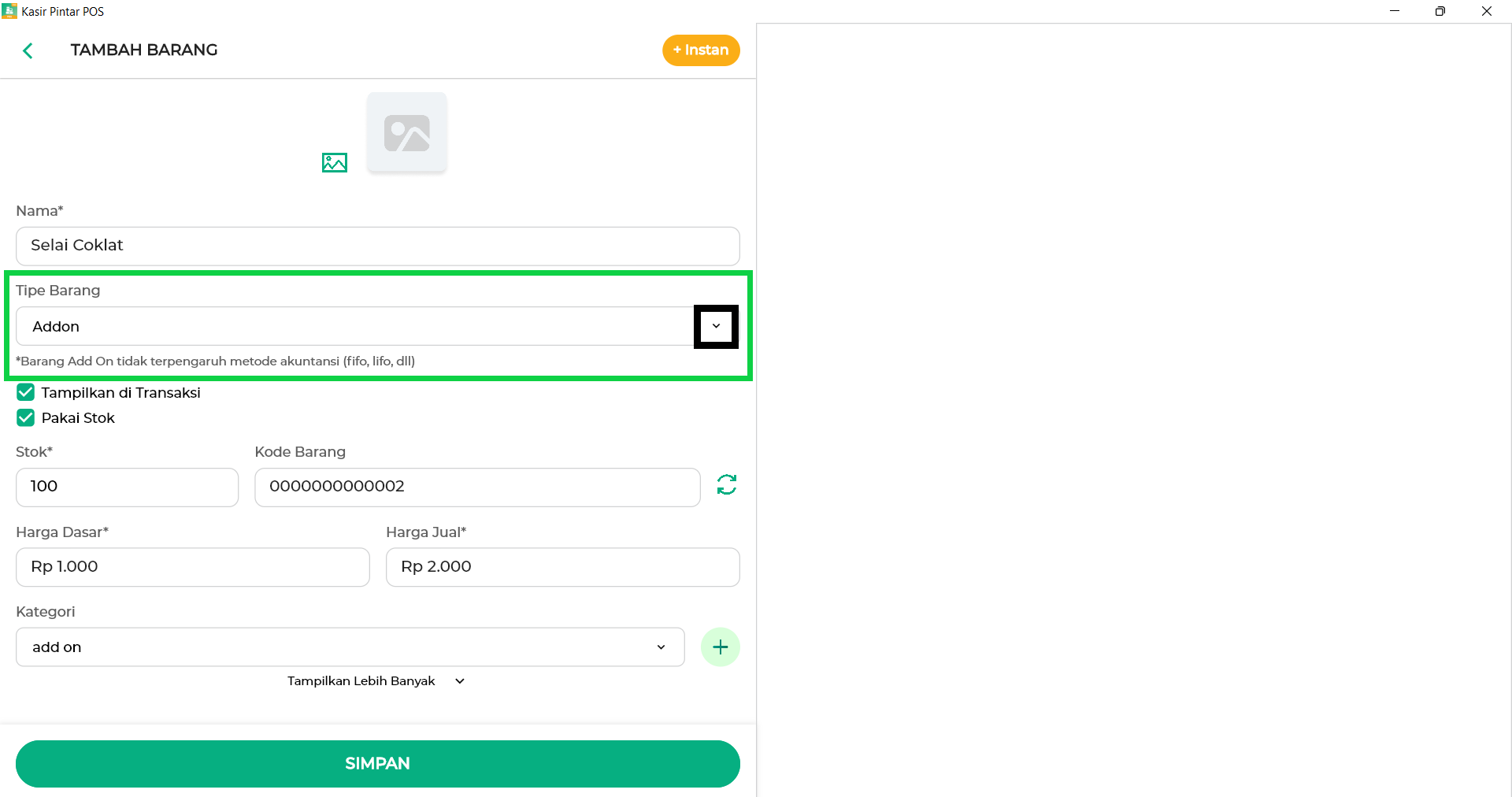
- Pilih tombol Simpan untuk menyimpan data barang add on yang telah Anda buat
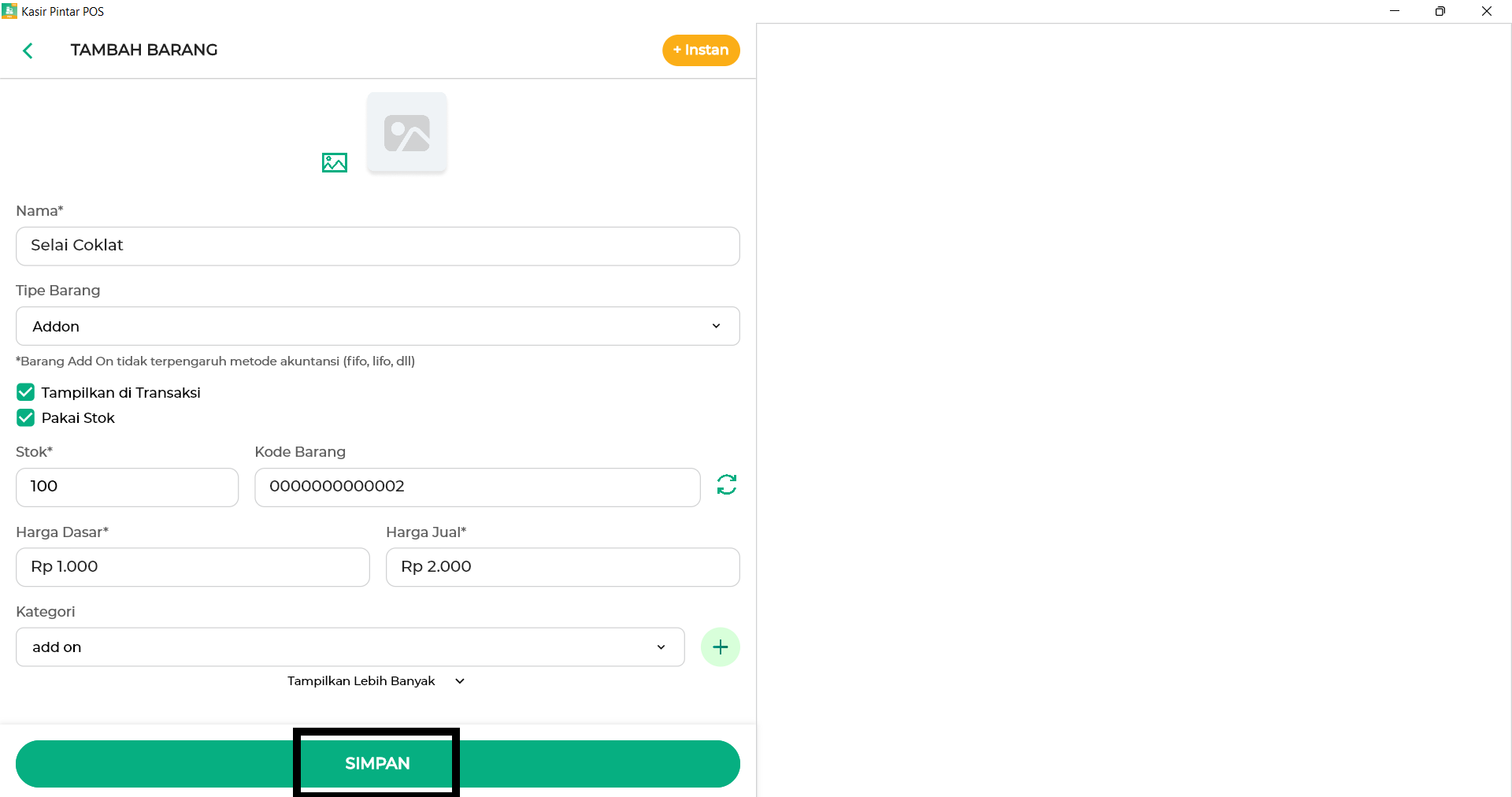
- Data barang add on telah berhasil ditambahkan